Komunikace s lidmi je nyní snazší. Pomocí různých online komunikačních platforem mohou uživatelé posílat rychlé zprávy a pořádat online videokonference. Zoom je velmi oblíbená softwarová aplikace pro zabezpečenou komunikaci, která se používá pro online schůzky, videokonference a úlohy sdílení obrazovky prostřednictvím chatování. Můžete ji nainstalovat na všechny typy operačních prostředí, jako je Android, Windows, Linux, Mac OS atd. Aplikaci Zoom lze použít na mobilních telefonech, tabletech a desktopech.
V tomto článku vás provedeme instalací a konfigurací aplikací Zoom v distribuci Linux. Všechny kroky jsou implementovány v systému Ubuntu 20.04 v tomto článku. Začněme tento článek podrobně!
Předpoklady
Pro provádění všech administrativních příkazů byste měli mít oprávnění sudo nebo root.
Instalace aplikace Zoom na Ubuntu 20.04
Aplikaci Zoom můžete v systému Linux nainstalovat třemi různými způsoby:
- Nainstalujte Zoom pomocí GUI (Graphical User Interface)
- Nainstalujte Zoom z příkazového řádku
- Nainstalujte Zoom pomocí snap
V následujícím článku si obě metody jednu po druhé podrobně probereme:
Nainstalujte Zoom pomocí GUI (grafické uživatelské rozhraní)
Stáhněte si balíček zoom pomocí adresy URL https://zoom.us/download?os=linux
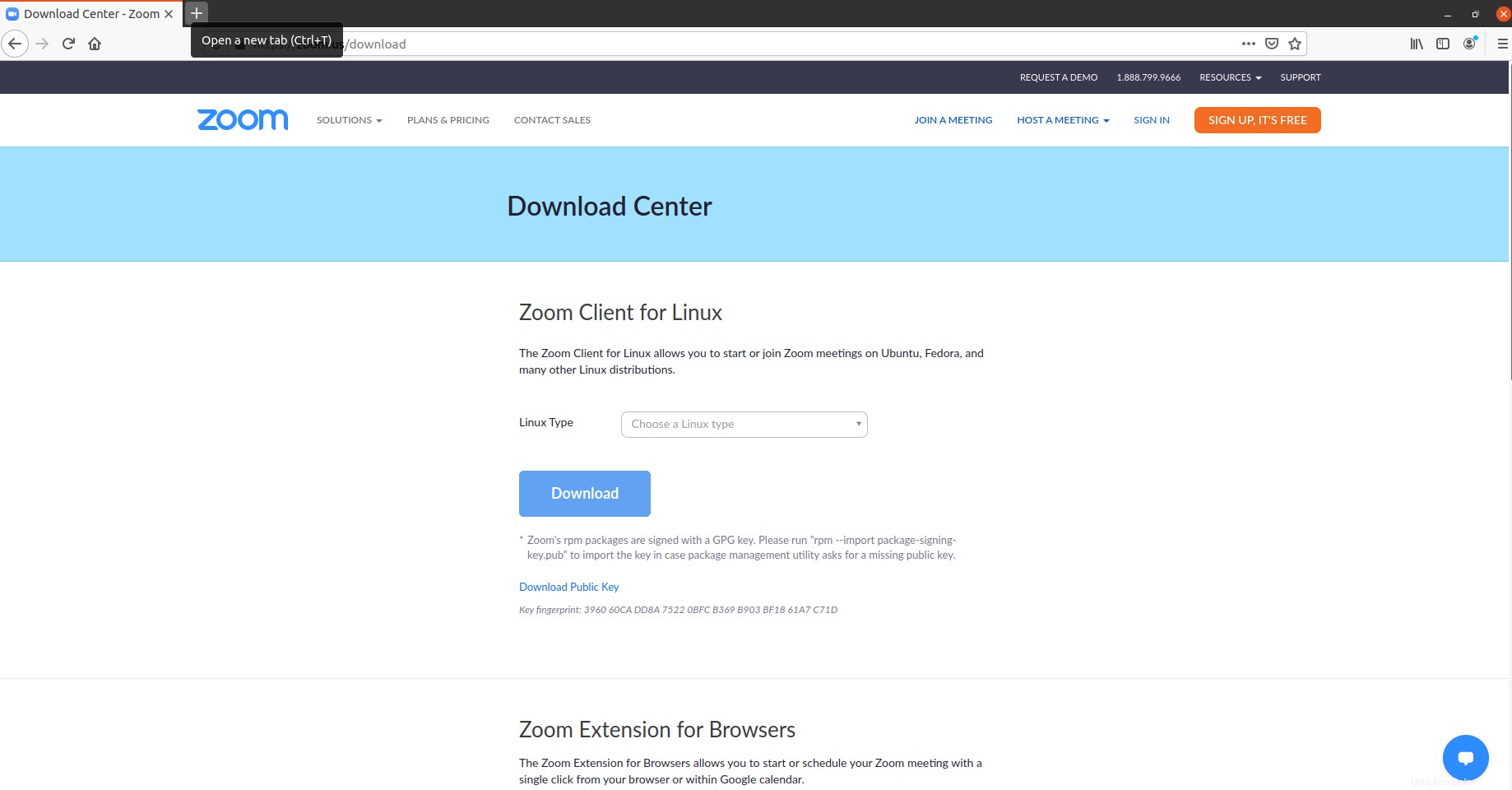
Vyberte typ Linuxu a poté architekturu podle vašich systémových požadavků a poté klikněte na tlačítko ‚Stáhnout‘.
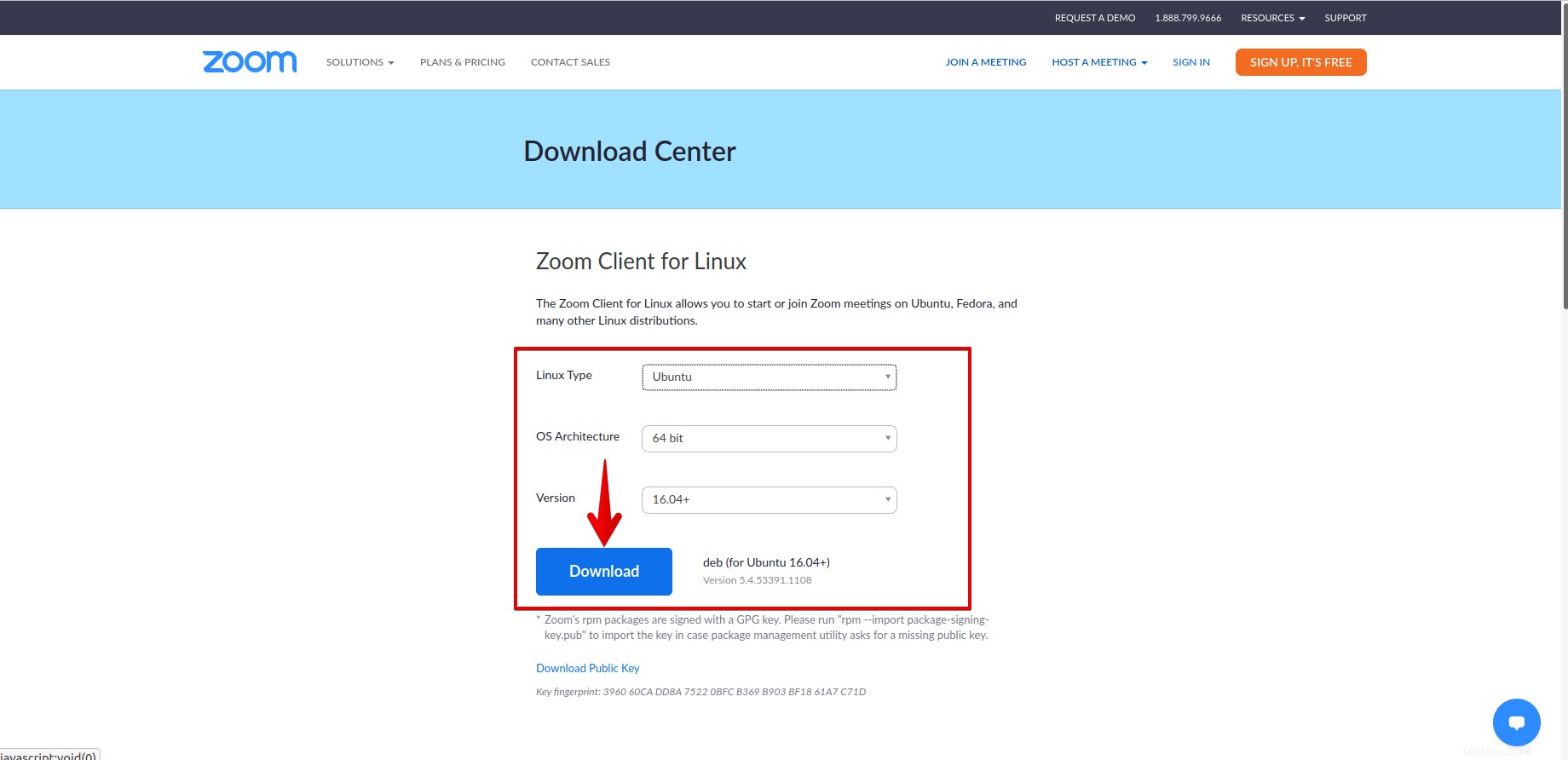
Po kliknutí na Stáhnout se v okně objeví dialogové okno, kde vyberete možnost ‚Uložit soubor‘ a poté klikněte na ‚OK‘.
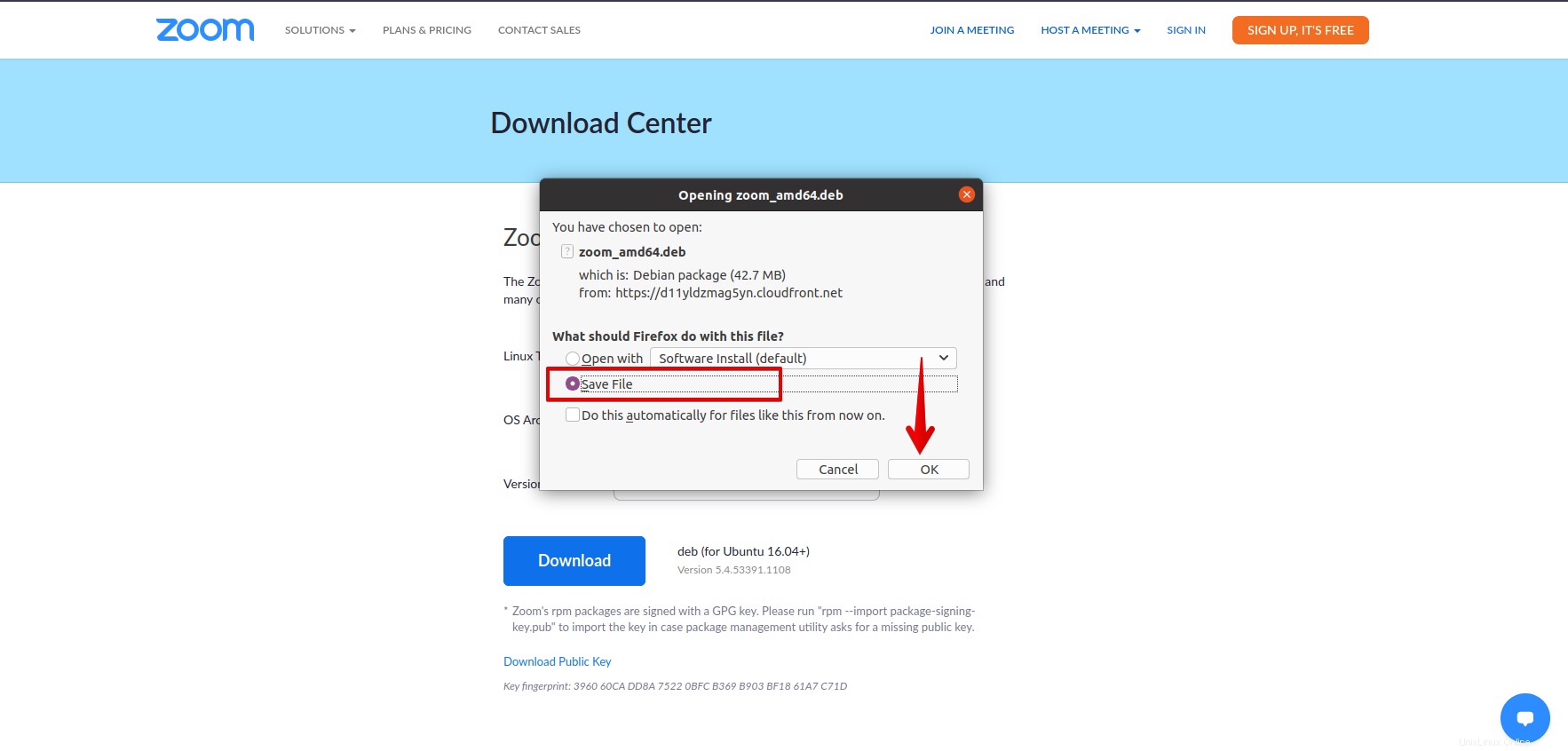
Za chvíli se spustí proces stahování. Po dokončení procesu stahování se přesuňte do adresáře ‚Downloads‘ a klikněte pravým tlačítkem na stažený balíček .deb. Dále z rozbalovací nabídky vyberte možnost „Otevřít pomocí instalace softwaru“.
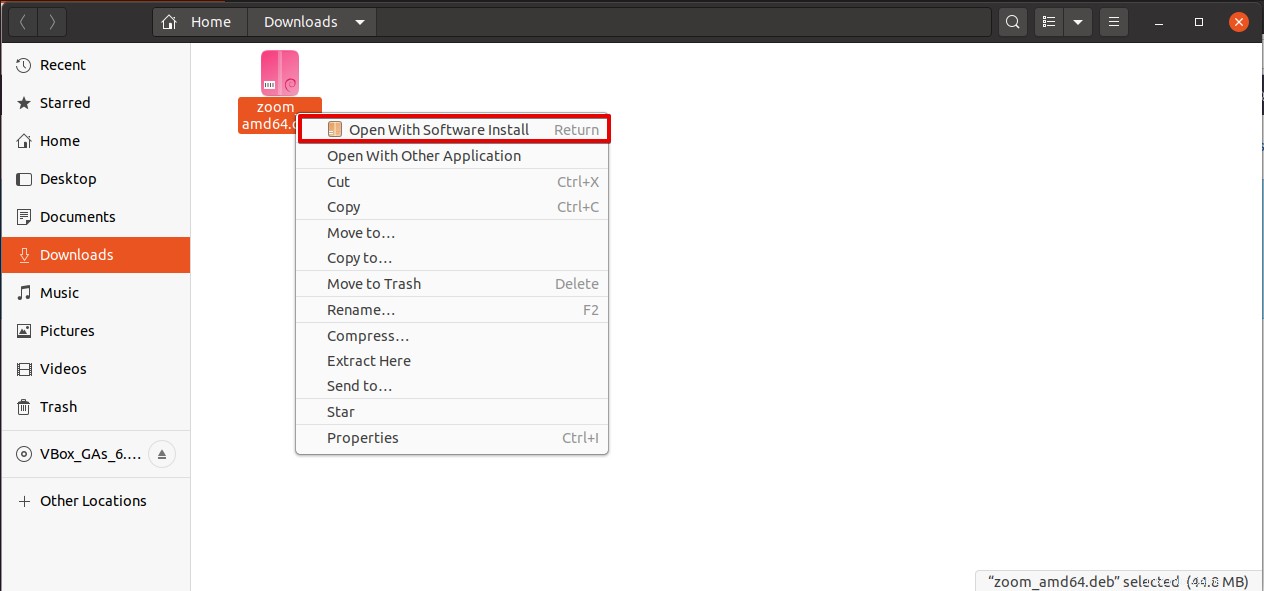
Na ploše se zobrazí následující dialog. Nyní klikněte na tlačítko ‚install‘ a zadejte heslo správce pro pokračování v instalaci.
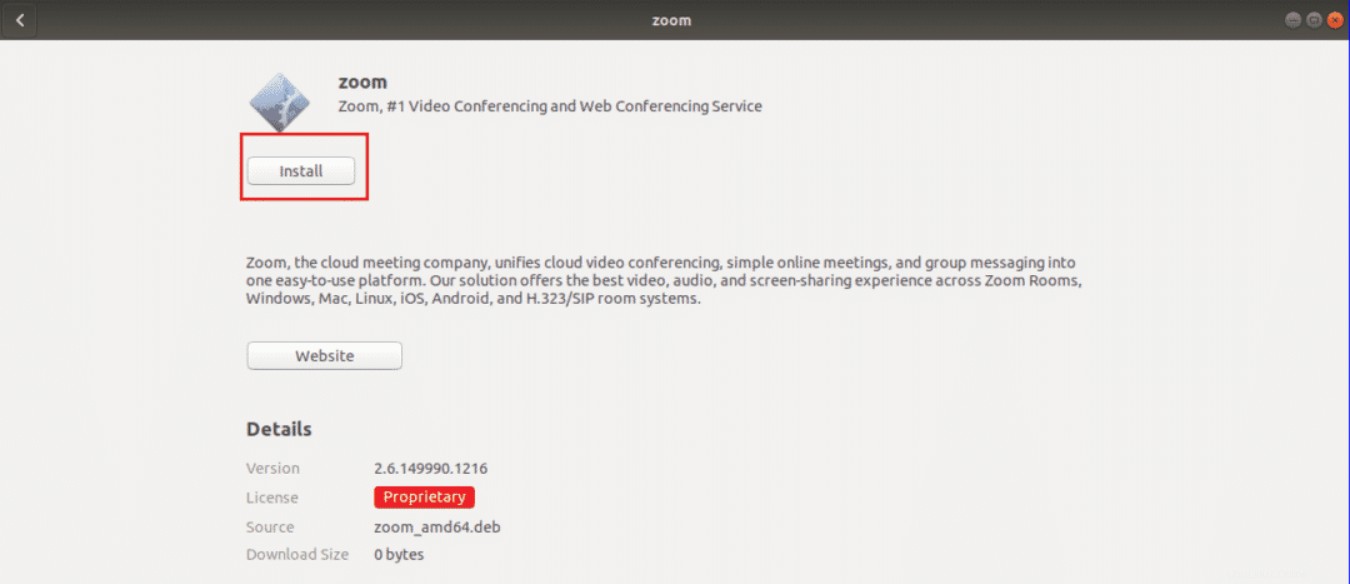
Nainstalujte Zoom z příkazového řádku
Pokud jste uživatelem Linuxu a znáte operační systém Ubuntu 20.04. Poté můžete nainstalovat Zoom z terminálu v několika krátkých krocích, které jsou uvedeny následovně:
Krok 1:Stáhněte si balíček .deb Zoom
Otevřete terminál pomocí klávesové zkratky ‚Ctrl + Alt + t‘ a stáhněte si nejnovější balíček Zoom .deb zadáním následujícího příkazu do terminálu:
$ wget https://zoom.us/client/latest/zoom_amd64.deb
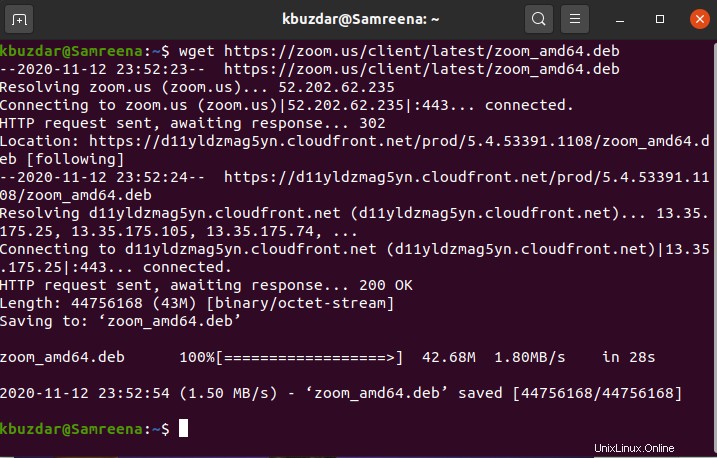
Krok 2:Nainstalujte balíček .deb Zoom
Jakmile je stahování dokončeno, pomocí následujících příkazů budete procházet stažený balíček a nainstalovat Zoom do vašeho systému:
$ cd Downloads
$ sudo apt install ./zoom_amd64.deb
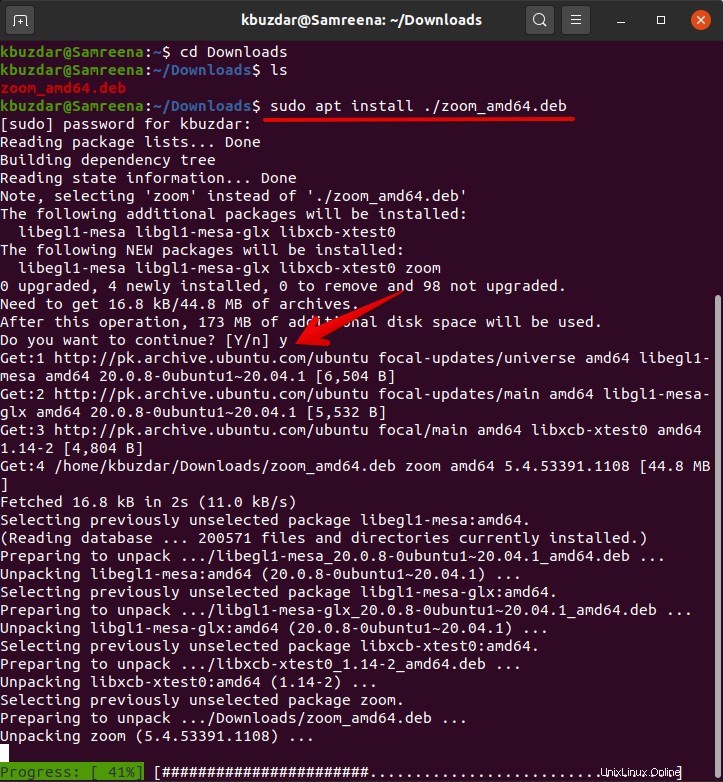
Krok 3:Spusťte Lupa
Jakmile je instalace aplikace Zoom dokončena, spusťte ji zadáním následujícího příkazu na terminálu:
$ zoom
Nebo jej můžete spustit z vyhledávací lišty aplikace. Klikněte na sekci Aktivity a do vyhledávacího pole zadejte „zoom“. Na ploše se zobrazí následující výsledek:
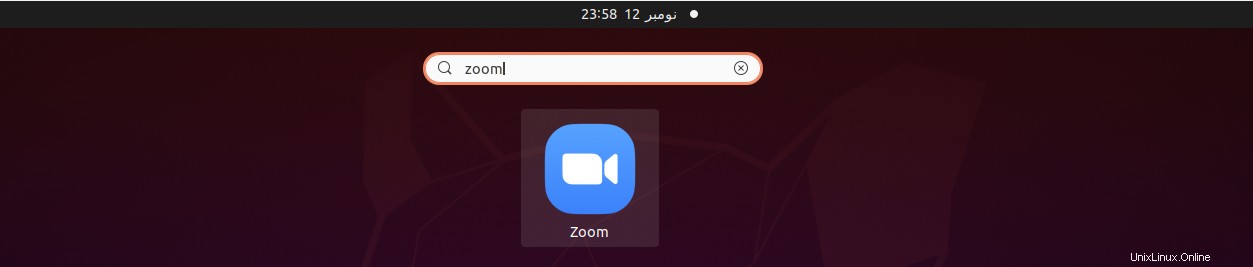
Klikněte na ikonu aplikace zoom a spusťte ji. Na vašem systému uvidíte následující okno:
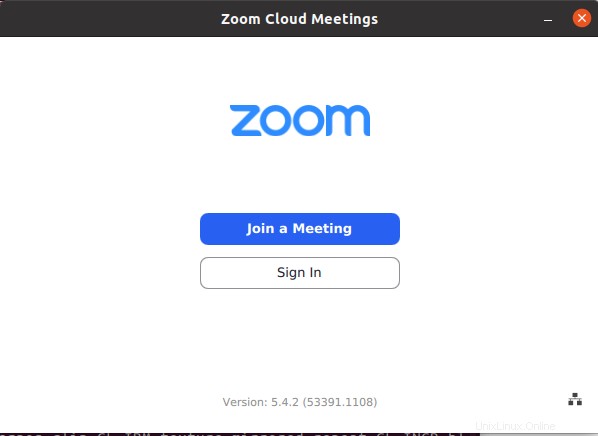
Odeberte nebo odinstalujte aplikaci Zoom
Tuto aplikaci můžete také odinstalovat, pokud již Zoom nechcete používat. Chcete-li odinstalovat aplikaci Zoom, zadejte následující příkaz:
$ sudo apt remove zoom
Nainstalujte Zoom pomocí Snap
Zoom můžete nainstalovat pomocí správce balíčků snap. Pro tento účel zadejte na terminálu následující příkaz:
$ sudo apt install snapd
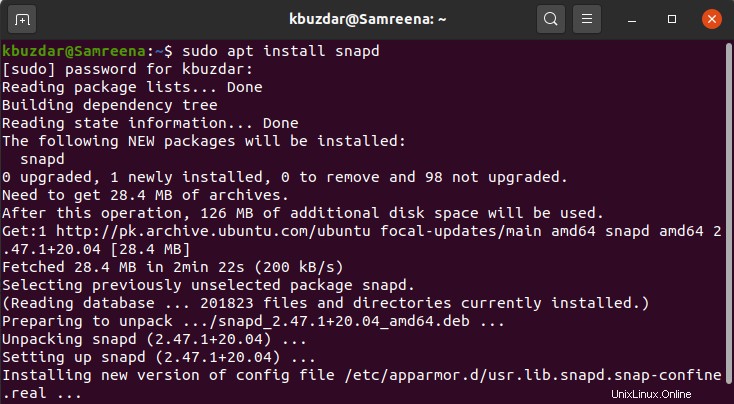
Nyní zadejte následující příkaz pro instalaci klienta zoom do systému pomocí aplikace snap:
$ sudo snap install zoom-client

Pomocí snap můžete také odinstalovat aplikaci zoom zadáním následujícího příkazu:
$ sudo snap remove zoom
Závěr
V tomto článku jsme demonstrovali tři různé způsoby instalace zoomu na systém Ubuntu 20.04. Můžete použít jednu ze všech těchto metod podle své jednoduchosti a pohodlí. Nyní se můžete připojit ke schůzce zoom, přihlásit se a užít si ji.